Cómo unirse a una reunión de Zoom directamente desde su navegador web
La nueva normalidad para el trabajo de oficina durante la pandemia de coronavirus es el teletrabajo, impulsado por herramientas de videoconferencia como Ampliación. El problema es que, de forma predeterminada, Zoom intenta engañarlo para que descargue e instale su aplicación, que ha tenido problemas de seguridad en el pasado.
No necesita descargar la aplicación para usar Zoom, su navegador es suficiente para usar la funcionalidad básica para que pueda comunicarse de manera segura. Le mostraremos cómo, ya que Zoom se esfuerza por ocultar esto, a menos que el organizador de la reunión cambie algunas configuraciones predeterminadas.
Puede ver esto a continuación, donde no tiene la opción de unirse en su navegador hasta que ya haya hecho clic para unirse a una reunión. Silencio.
No solo es una interfaz de usuario terrible, aparentemente para aumentar las descargas de aplicaciones, sino que también es poco práctico en la situación actual.
Muchos trabajadores domésticos tendrán las computadoras portátiles de la empresa bloqueadas para trabajar desde casa y no podrán instalar la aplicación. Tampoco es que puedan hacer que TI lo instale manualmente.
Lee También Cómo Crear Un Código QR En 7 Sencillos Pasos
Cómo Crear Un Código QR En 7 Sencillos PasosUna vez que sepa que el enlace aparece después de hacer clic para unirse a la reunión, puede estar atento a hacer clic para que no necesite instalar la aplicación. Sin embargo, esto es solo una parte de la ecuación, ya que los anfitriones de las reuniones pueden facilitar las cosas a los invitados.
Aquí le mostramos cómo ser un anfitrión responsable de la reunión de Zoom durante estos tiempos difíciles:
- ir a tu Configuración de la cuenta Zoom
- Mover a Reunión
- Entonces para En una reunión (avanzado)y cambio Mostrar un enlace "Únete desde tu navegador" claro
- Confirme el cambio si se le solicita
- Así que tienes que hacer una cosa más. Busque en el lado derecho del interruptor un candado gris muy pálido. Haga clic en él para que se vuelva azul, haciendo la configuración necesaria para todos los usuarios y haga clic en Bloquear Confirmar
- también puedes entrar Manejo de grupo y haga clic en nombres de grupos de usuarios específicos y luego Definiciones y repite la secuencia anterior
Eso no es todo, también deberá cambiar algunas configuraciones para sus propias reuniones de Zoom:
- Ingrese a su cuenta
- Si es un administrador, haga clic en Configuración de mi reunión. Si eres usuario, es mis reuniones
- Mover a Mostrar un enlace "Únete desde tu navegador" que aparece debajo Reunión > Reunión (avanzado)
- Si está atenuado, alguien lo ha deshabilitado a nivel de cuenta o grupo y deberá cambiarlo a nivel de cuenta o pedirle a su administrador que lo cambie.
Ah, y Google Chrome es tu mejor apuesta. Puede conectarse a Zoom desde Firefox, Safari, Edge o incluso Internet Explorer, pero Chrome tiene más funciones.
Si quieres conocer otros artículos parecidos a Cómo unirse a una reunión de Zoom directamente desde su navegador web puedes visitar la categoría Informática.

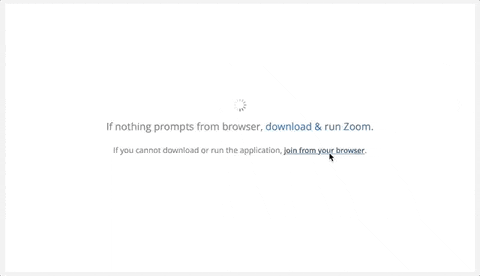

TE PUEDE INTERESAR